Du kan bruge Windows 7 Credential Manager at gemme vigtige legitimationsoplysninger som brugernavn ogadgangskode, så du nemt kan logge ind på forskellige websteder eller sikre computere. Når du har gemt dine legitimationsoplysninger, logger Windows 7 dig automatisk på websteder eller andre computere, når du får adgang til dem. Disse legitimationsoplysninger gemmes i Windows Vault. Credential Manager er ikke et nyt koncept,Microsoft har allerede brugt lignende funktion i Windows Vista, men til Windows 7 har Microsoft tilføjet muligheden for at tage backup af og gendanne dine legitimationsoplysninger. Du kan tilføje Windows-legitimationsoplysninger, Generiske legitimationsoplysninger og Certifikatbaserede legitimationsoplysninger.
For at starte det gå til Start> Kontrolpanel> Credential Manager.

Her er skærmbilledet til hovedvinduet i Credential Manager.

Lad os se, hvordan vi kan tilføje en ny Windows-legitimationsoplysning. Klik Tilføj en Windows-legitimation og indtast derefter Internet- eller netværksadresse, brugernavn og adgangskode, og klik på OK. Det gemmes sikkert i hvælvingen, og fra næste gang kan du nemt logge ind på denne netværkshost med gemte legitimationsoplysninger. For eksempel har jeg brugt det til at gemme brugernavn og adgangskode til min netværksprinter.
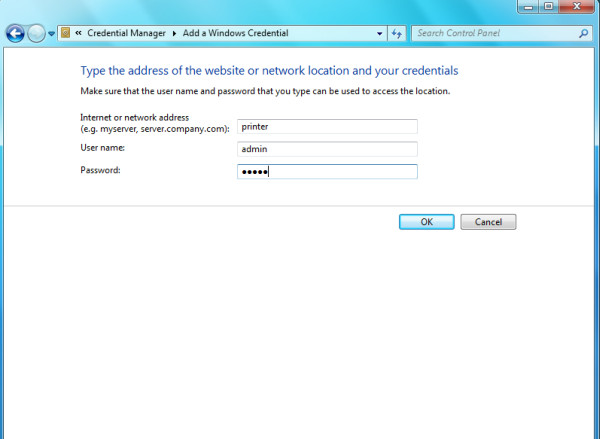
Hver gang jeg får adgang til printeren, vil jeg ikke være detspurgt om brugernavn og adgangskode, Windows 7 bruger gemte logins til at forbinde mig automatisk. På samme måde kan du også tilføje andre typer legitimationsoplysninger.
Lad os nu undersøge, hvordan vi kan sikkerhedskopiere og gendanne Windows Vault. Du vil være i stand til at se Sikkerhedskopieringshvelv og Gendan hvælvingen i hovedvinduet i Credential Manager.
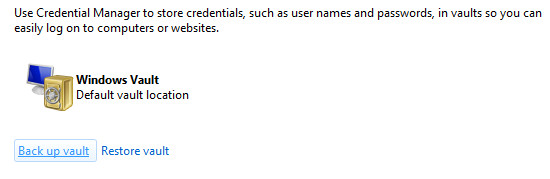
Tryk på alternativet Sikkerhedskopi-hvælving, indtast sti for at gemme sikkerhedskopiering, og klik på Næste.

Tryk nu på Ctrl + Alt + Slet for at fortsætte sikkerhedskopieringsprocessen.

Nu gemmer den hvælvingens sikkerhedskopi ved dinspecificeret placering. Det anbefales altid at gemme denne sikkerhedskopi på nogle flytbare medier eller på et sikkert skjult sted. Du kan gendanne sikkerhedskopien af Windows Vault fra Gendan hvælvingen mulighed. God fornøjelse!






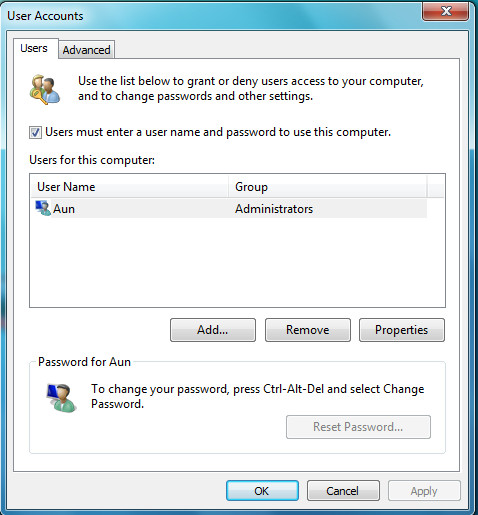






Kommentarer